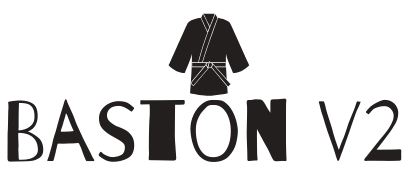Si vous souhaitez mettre Windows 10 sur SSD, la première chose à faire est de savoir comment ou si vous devez réinstaller Windows 10 ou déplacer le système uniquement sur SSD. Si Windows 10 ne fonctionne plus correctement ou si vous souhaitez effectuer une mise à niveau vers Windows 10 sur SSD, une réinstallation est nécessaire. Mais si vous souhaitez remplacer votre ancien disque dur par un nouveau disque SSD et y installer Windows 10, vous feriez mieux de créer un clone du système contenant les paramètres, la licence et les applications Windows installés sur le nouveau disque SSD. Il vous sera présenté deux manières sur comment installer Windows sur un SSD : une nouvelle installation de Windows 10 et un clonage du système sur un nouveau SSD.
Première option : Installation propre de Windows 10 sur SSD
L’installation propre signifie installer le système d’exploitation Windows en supprimant les données des fichiers système et utilisateur actuels. Et toutes les données sur le disque système seront supprimées. La première étape est que vous devez télécharger un outil de création de support qui vous permet de créer un nouveau package d’installation correct pour Windows 10 sur une clé USB ou un CD. Exécutez-le et sélectionnez l’option qui vous permet de créer un support ou une partition d’installation sur un autre ordinateur et suivez l’assistant de support d’installation. La deuxième étape est que vous devez insérer après avoir créé la partition de l’installation de Windows 10, le disque d’installation dans l’ordinateur. Éteignez l’ordinateur, ouvrez son boîtier, retirez le disque dur et insérez le lecteur SSD. Ensuite, vous devez entrer dans le BIOS en appuyant sur la touche attribuée au démarrage et modifiez l’ordre de démarrage afin que l’ordinateur démarre à partir du disque d’installation. Après le téléchargement, sélectionnez votre langue et d’autres paramètres, puis cliquez sur l’option installée maintenant. Si vous êtes invité à entrer un numéro de produit, saisissez-le. Ou ignorez-le et activez-le lorsque Windows a terminé l’installation. Vous devrez acheter une clé de produit pour activer Windows 10. Sélectionnez le type d’installation de Windows 10 et cliquez sur la personnalisation pour installer le Windows uniquement. Choisissez SSD pour installer Windows 10.
Mettez Windows 10 sur SSD avec le logiciel System Clone

Faire le clonage est un moyen plus simple de déplacer Windows d’un disque dur à un autre disque dur ou SSD sans avoir à réinstaller et réactiver votre licence Windows 10. Pour installer Windows sur un SSD sans CD ni clé USB, AOMEI Backupper Pro est un logiciel de clonage fiable à ne pas manquer. Ce logiciel puissant combine les fonctions de sauvegarde, de restauration et de clonage. Il peut être utilisé pour sauvegarder le système et le restaurer sur un ordinateur avec un matériel différent. La fonction de clonage vous permet de cloner rapidement le système d’exploitation sur le SSD, ainsi que l’intégralité du disque dur sur un autre SSD sans réinstallation. Commencez par le placement du SSD dans la baie de lecteur et assurez-vous qu’il peut être détecté. Vous pouvez aussi le connecter à votre ordinateur portable avec un adaptateur USB. Ensuite, téléchargez la version AOMEI Backuper Pro. Exécutez le logiciel de clonage, cliquez sur le bouton Clone sur son interface principale, puis cliquez sur le bouton System Clone. Il vous suffit donc de sélectionner SSD comme nouvel emplacement système, puis de cliquer sur Suivant. Confirmez les étapes, sélectionnez aligner le SSD pour améliorer les performances du SSD, puis cliquez sur cloner le système d’exploitation pour migrer le SSD. Lorsque le clonage du système est terminé, éteignez l’ordinateur. Retirez ensuite le lecteur source et insérez un nouveau SSD à sa place. Enfin, redémarrez votre ordinateur à partir du SSD. De plus, si votre ordinateur ne peut pas démarrer en raison d’une attaque de virus ou d’une défaillance du système, vous pouvez utiliser le logiciel pour flasher le support de démarrage sur un autre ordinateur normal, puis démarrer à partir du disque de démarrage.